Pesquisar registros no aplicativo móvel
Você pode pesquisar registros como contatos, contas, clientes potenciais, notas e oportunidades no aplicativo móvel Dynamics 365 Sales.
Requisitos de licença e função
| Tipo de requisito | Você deve ter |
|---|---|
| Licença | Dynamics 365 Sales Premium, Dynamics 365 Sales Enterprise, Dynamics 365 Sales Professional ou Microsoft Relationship Sales Mais informações: Preços do Dynamics 365 Sales |
| Direitos de acesso | Qualquer função de vendas principal, como vendedor ou gerente de vendas Mais Informações: Funções principais de vendas |
Pesquisar registros
Na barra de navegação na parte inferior da tela, toque em Pesquisar e insira o texto na caixa de pesquisa para encontrar informações relacionadas com rapidez. Quando você começa a digitar, são exibidos os registros sugeridos que incluem o texto. Digite as palavras completas para melhores resultados.
Nota
Você deve habilitar a pesquisa de relevância para o ambiente no qual habilita o aplicativo móvel. Mais informações: Configurar a pesquisa de relevância para melhorar os resultados e o desempenho da pesquisa
Quando você realiza uma pesquisa, os resultados são categorizados de acordo com o tipo de tabela, como contatos, contas, clientes potenciais, anotações e oportunidades. Por exemplo, se você pesquisou por contoso, os resultados incluiriam registros que contêm esse texto, incluindo contatos, contas e clientes potenciais. Toque no registro para ver mais detalhes. Você também pode tocar em Ver tudo para expandir a lista de uma categoria.
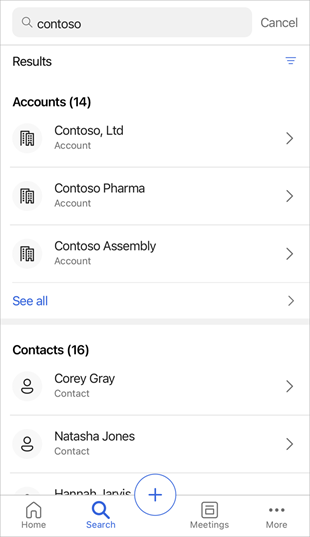
Abaixo da caixa de pesquisa, você pode ver o número de registros encontrados nos resultados da pesquisa. Ao lado da contagem de resultados, há uma opção para filtrar os resultados. Você pode restringir seus resultados para incluir apenas proprietários ou tipos de registro relevantes e limitar os resultados com base nas datas de modificação e criação. Toque no ícone de filtro ( ) e selecione uma opção de filtro.
) e selecione uma opção de filtro.
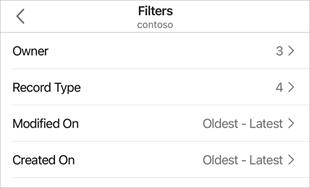
Proprietário: Especifica o nome dos proprietários associados ao texto da pesquisa. Você pode tocar em um proprietário para refinar ainda mais os resultados da pesquisa.
Tipo de registro: Especifica o tipo de registro que aparece nos resultados da pesquisa, como clientes potenciais, oportunidades, mensagens de email, contas, contatos, anexos e notas. Você pode tocar em um tipo de registro para refinar ainda mais os resultados da pesquisa.
Modificado em: Mostra o intervalo de tempo para a data da última modificação dos registros que aparecem nos resultados da pesquisa. Para alterar o intervalo de tempo, toque na opção e escolha os períodos De e Para. Por exemplo, se você selecionar De>Uma semana atrás e Para>Hoje, os resultados são refinados para exibir os registros modificados na última semana.
Criado em: Mostra o intervalo de tempo para a data de criação dos registros que aparecem nos resultados da pesquisa. Para alterar o intervalo de tempo, toque na opção e escolha os períodos De e Para. Por exemplo, se você selecionar De>Uma semana atrás e Para>Hoje, os resultados são refinados para exibir os registros criados no último ano.
Informações relacionadas
Usar o aplicativo móvel Dynamics 365 Sales
Conheça os princípios básicos